
Защита Wi-fi сети это необходимость, а не просто прихоть, чтобы не делиться Интернетом с соседями. Она необходима, чтобы защитить данные пользователей от недоброжелателей. Главным инструментом при этом выступает ключ безопасности сети или пароль.
У многих пользователей иногда возникают проблемы с подключением к wi-fi. Они появляются из-за того, что они забыли, потеряли, поменяли ключ безопасности. Это не проблема, так как его можно легко узнать и поменять при надобности.
Что такое ключ безопасности сети
Ключ безопасности сети TP-link – набор символов, установленный при настройке роутера. Его главная цель: защитить беспроводную сеть. Чтобы получить к ней доступ введите ключ безопасности сети на подключаемом устройстве.
Как узнать ключ безопасности сети
Заводской ключ безопасности сети Wi-fi напечатан на стикере внизу роутера возле подписи Wi-fi пароль (также он может называться ключ сети, Wireless Key Pin и так далее).
Сложности могут появиться, когда пользователь или специалист провайдера при отладке роутера изменили пароль. И если он нигде не записан, существует два способа, как узнать свой ключ безопасности сети Wi-fi.

1. Настройки Windows:
Если один ПК уже был подключен к сети, а пользователь решил подключить другое устройство, скажем новый смартфон или ноутбук гостя, но успешно забыл пароль – не беда. Существуют способы восстановления пароля в таких ситуациях.
Ключ безопасности сети windows 7
- Зайти в "Центр управления сетями и общим доступом";
- Выбрать "Управление беспроводными сетями";
- Найти имя сети, щелкнуть на пункт "Свойства";
- Затем появится вкладка "Безопасность" и пункт "Отображать вводимые знаки";
- Кликните по нему и в графе "ключ безопасности сети" вы увидите свой пароль.
Ключ безопасности сети windows 10
- Нужно открыть "Параметры сети и Интернет" в правой нижней части экрана
- Зайти в "Центр управления сетями и общим доступом";
- Выбрать сеть, которая подключена;
- Откроется следующее окно, в котором нужно выбрать "Свойства беспроводной сети";
- Во вкладке "Безопасность" щелкнуть по пункту "Отображать вводимые знаки".
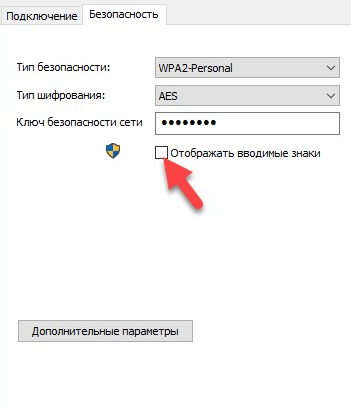
Если эти методы не сработали или у вас другие версии Windows – можно использовать сторонние программы, в безопасности которых вы уверены. Лучше скачивать их из официальных сайтов.
2. При помощи настроек роутера
Ключ безопасности сети Wi-fi можно также посмотреть в настройках роутера. Тут его можно поменять на новый.
Чтобы узнать ключ безопасности Tp-link, необходимо выполнить несколько простых шагов.
- Во-первых, подключиться к роутеру через сеть или кабель;
- Во-вторых, открыть удобный для вас браузер и перейти по адресу, указанному снизу роутера;
- Затем введите имя пользователя и пароль (они также есть на наклейке внизу роутера).
Далее для смены ключа безопасности заходим в "Беспроводной режим", "Защита беспроводного режима" и смотрим старый пароль или вводим новый в "Пароль беспроводной сети".
Для других производителей роутера механизм изменения пароля может немного отличаться, но, в основном, эти способы универсальны. После всех процедур запомните ключ безопасности, а лучше перепишите его на бумагу и в заметках в телефоне. Таким образом, вы точно больше его не забудете.
Ранее мы рассказывали о виртуальном помощнике Ok Google – как его настроить и применять с пользой.
Наши стандарты: Редакционная политика сайта Главред



